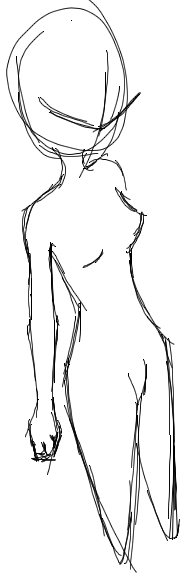Étape 1 : La Base
Ouvrez un nouveau document (Ctrl + N) de la taille que vous souhaitez. Pour ma part, à peu près 5cm de large sur 10cm de haut.
Laissez l'arrière-plan blanc. Verrouillez le calque d'arrière-plan histoire de pas se gourer de calque en dessinant.
Créez un nouveau calque (Ctrl + Shift + N).
Réglez votre outil pinceau (ou forme selon comment vous avez l'habitude de l'appeler

) à 1px d'épaisseur, bord net sans dynamique de forme. (F5 pour les réglages)
Enfin, dessinez la base de votre personnage dans la position que vous souhaitez.
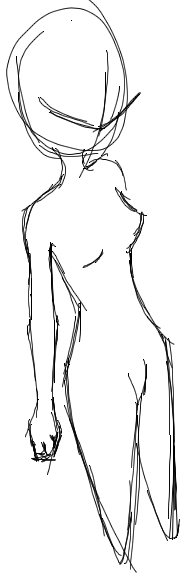
Étape 2 : Le Crayonné définitif
Créez un nouveau calque (Ctrl + Shift + N).
Réglez votre pinceau à 3px d'épaisseur, bord net toujours, et avec une dynamique de forme cette fois.
Pour ouvrir les réglages de forme :
Menu -> Fenêtre -> Forme (Ou F5)
Puis cochez "Dynamique de forme".
Dessinez les éléments de votre personnage (fringues, yeux, cheveux, etc...).
Retravaillez les formes visibles de votre base, par exemple les bras, le contour du visage, etc.
Masquez ou supprimez le calque où vous aurez dessiné votre base pendant l'étape 1.

Étape 3 : La Colorisation
Créez un nouveau calque (Ctrl + Shift + N) que vous placerez en dessous de celui où se trouve le dessin de votre personnage (pour que celui-ci reste visible).
Faites vos aplats de couleur pour tout ce qui est vêtement.
Un aplat de couleur est une manière de poser la couleur. C'est une surface de couleur uniforme sans aucune nuance, une surface colorée unie, égale et homogène, sans dégradés, ni nuances.
Créez un nouveau calque (Ctrl + Shift + N) pour la peau et les yeux, que vous placerez sous celui des aplats de couleur des vêtements. Pourquoi ? Parce que sinon c'est embêtant de devoir faire gaffe de pas déborder sur les cheveux

.
Enfin, faites vos aplats de couleur pour la peau et les yeux.

Étape 4 : Ombres et Points de lumière
Toujours sur le calque de la peau et des yeux, placez vos ombres et points de lumière. Pour un rendu un peu comme celui de mon avatar, apposez très peu de points de lumière voir pas du tout.
Faites de même sur le calque des vêtements.
Utilisez l'outil doigt (en dessous du pot de peinture) pour atténuer légèrement vos ombres et points de lumière, pour un rendu un poil plus réaliste (cette étape est à zapper si vous voulez le rendu de mon avatar).
Rajoutez éventuellement une ombre au sol, pour poser le personnage, qu'il ne soit pas dans le vide.


Résultat
Et voilà c'est fini ! O/
Vous n'avez plus qu'a enregistrer votre œuvre et l'admirer

.

Pour ceux qui préfèrent le papier
J'ai donc réalisé mon exemple à la tablette graphique sur Photoshop Cs4 mais vous pouvez très bien le faire sur papier.
Dans ce cas vous n'avez pas de calques alors faites une esquisse vraiment très légère pour la base et appuyez plus pour le crayonné fini de votre personnage.
Utilisez ce que vous voulez pour la couleur (crayon, feutre, aquarelle, etc...). Commencez par la couleur la plus claire en premier et non pas par celle d'aplat (vous ne pourrez pas la rendre plus clair après sinon... Ou en forçant sur la gomme, mais c'est moche et sa risque d'arracher ou froisser votre feuille

).
Conclusion
J'vous avouerais aussi que je me suis pas plus attardé que ça sur le dessin, ma flemmardise à un peu pris le pas sur la créativité T_T.
C'est mon tout premier tutoriel alors c'est fort possible qu'il manque des étapes (qui pour moi paraissent évidente et que donc je zappe

) ou que part moment se ne soit pas tout à fait clair... donc hésitez pas à poser des questions, critiquer, me balancer des pierres etc...

.
Je pense avoir tous dis cette fois...
J'espère qu'il vous servira un tio peu quand même XD.
A tchû ~